TheBrain是一块国内外非常火爆的软件,它是各种思维过程记录工具中独树一帜的精品——其思维网络呈现方式非常独特,节点/关联关系表达能力极强,交互界面比较符合人类直觉,对思维网络的编辑操作也相当灵活便捷,很适合用来构建个人知识库,并与团队分享。
在TheBrain论坛上,有人遇到了一个有趣的问题——有没有办法一次删除所有事件?
如何一次删除所有时间轴事件(显然不再需要Google同步日历)?这里有三种情况,第一种很简单,第二种有些复杂,但在几分钟之内就可以实现。第三个是最有可能的解决方案。
>>还没使用过或感兴趣的朋友可以下载TheBrain 11试用体验。
TheBrain允许在多个设备上使用并保持日记同步,但是就必须购买授权许可证。
方案一——每个事件都有一个与之关联的想法,不再需要该想法
这是最简单的情况。只需打开“报告”侧边栏,指定1999年到2040年之间的时间范围即可。将报告另存为“所有事件”,以备不时之需。

然后,右键单击汉堡按钮,然后单击“全部添加到选择”。在选择中按住Shift键并右键单击并单击,然后单击“删除[想法数量]”。
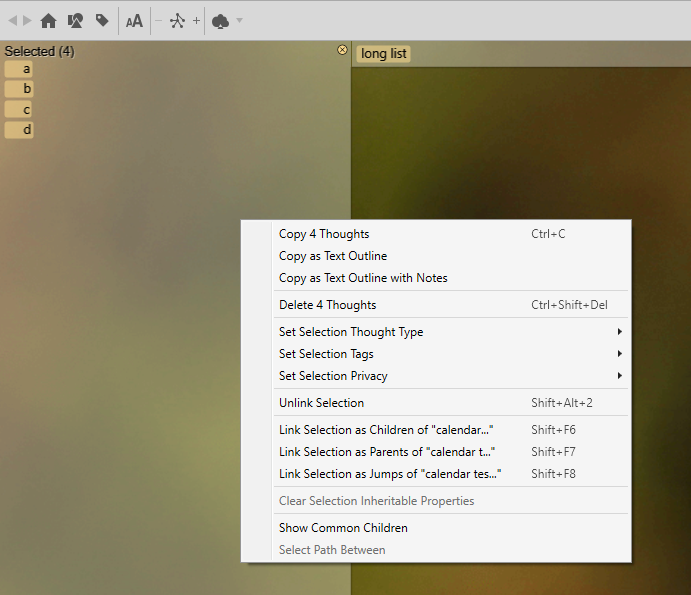
方案二——仍然需要那些想法,只想删除所有事件
创建一个孤立的想法(称为“临时”),将其激活,右键单击“选择”框,然后单击“将选择链接为“临时”的子级”。调出“所有事件”-方案1的报告。
确保在选项卡中显示附件(因为我没有在列表视图中对其进行测试),并且确保“首选项>行为>内容>更新显示的内容.....”被设置。
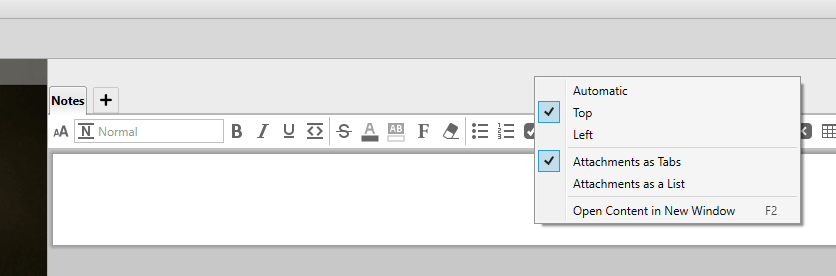
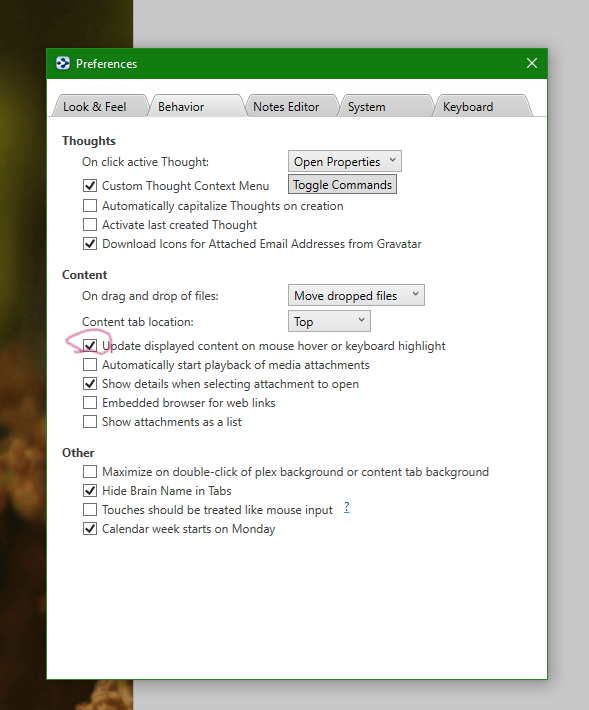
将其放到“大纲视图”中,找到某种缩放设置,可以最大程度地减少一次显示数百个“想法”时出现的延迟。通常,缩小会有所帮助,因此缩写点不再可见。对于分辨率较低的显示器,此步骤可能会更加困难。
现在,您可以立即转到“ Preferences”>“ Keybinding”,设置“ Attachment”>“ Delete”(在本例中,我将其设置为“ Shift + Delete”)。只需简单地逐一浏览每个想法,然后按事件附件上的Shift + Delete键即可。
局限性:乐观地假设您在每个“想法”中都没有任何注释。那是不现实的。问题是,如果这样做,则必须单击ctrl + q导航到“事件”选项卡。而且,始终必须检查一下,否则可能会冒着删除其他附件的风险(当您由于无聊而不可避免地不注意时)。
还有一种情况,有些想法有注释,有些则没有。从已经添加到选择中的“所有事件”开始。创建一个新的报告,按附件过滤“想法”,将“类型”设置为“带有注释”。保存了此报告,并将其命名为“带注释的想法”。现在,单击汉堡菜单,然后单击“从选择中删除”。然后执行方案2的所有其他步骤。每个“想法”现在将立即显示事件,可以在听音乐的同时执行此操作。
现在,您已将所有事件从没有注释的想法中删除。从逻辑上讲,这只会使所有带有事件的思想都留下来,而事件确实具有注释。
因此,只需再次打开“所有事件”报告,将它们添加为“临时思维”中的“孩子”,然后再次添加相同的内容,只是节奏略有变化。代替左键单击(在垃圾箱上),向下箭头,而是:ctrl + q,左键单击,向下箭头。
方案三——所有的事件在时间轴上都是分离的,没有相应的思想
是啊,有点不好。不能将分离的事件放入选择中,也不能在报告中搜索它们。
如果在那种绝望的情况下,把键绑定“Timeline>Event”设置为“ctrl+delete”,并为“Timeline>Right”设置一些东西。问题是,每当你通过键绑定(或通过等效的小右箭头图标)移动时间轴时,它会给你一个“令人兴奋的”动画,而不是仅仅显示你想要的东西。我们可能会创建某种ahk-script来从左到右地删除整个时间线,让它按“时间线”并让它每天运行。
欢迎加入TheBrain交流讨论QQ群(273298874),及时获取产品最新发布动态和网络研讨会视频。
 TheBrain 11:彻底删除时间轴事件的三大策略
TheBrain 11:彻底删除时间轴事件的三大策略







 本文介绍了在TheBrain 11中删除所有时间轴事件的三种方法,包括通过报告筛选删除、键绑定删除和针对分离事件的特殊处理。详细步骤帮助用户根据自身需求选择合适方案,确保高效清理。
本文介绍了在TheBrain 11中删除所有时间轴事件的三种方法,包括通过报告筛选删除、键绑定删除和针对分离事件的特殊处理。详细步骤帮助用户根据自身需求选择合适方案,确保高效清理。
















 1049
1049

 被折叠的 条评论
为什么被折叠?
被折叠的 条评论
为什么被折叠?








